Apache JMeter je najboljše orodje, ki ga je razvil Stefano Mazzocchi iz fundacije Apache Software Foundation za izvajanje tovrstnih testov in preverjanje učinkovitosti katerega koli spletnega mesta. Uporablja se za ustvarjanje velikega števila navideznih sočasnih prometa na spletnem mestu za izvajanje obremenitvenega testa. Je odprtokodna programska oprema. Tako lahko vsakdo prenese, namesti in prilagodi to programsko opremo za preizkus. Zasnovan je predvsem za testiranje spletnih aplikacij, zdaj pa se uporablja tudi za testiranje baz podatkov, stresno testiranje, porazdeljeno testiranje in funkcionalno testiranje. Kako lahko namestite in zaženete to programsko opremo, je prikazano v tej vadnici.
Namestite JMeter
JMeter je razvila Java. Torej morate za zagon JMeter namestiti najnovejšo različico JRE ali JDK. Če ste že namestili Javo, zaženite naslednji ukaz, da preverite različico nameščene Jave.
$ java --verzijaNaslednji izhod se prikaže, če je Java 9 nameščena v sistemu.
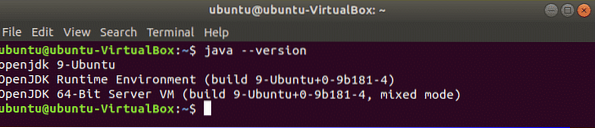
Če Java še niste namestili prej, lahko sledite korakom iz spodnje povezave do vadnice, da namestite Java, preden začnete naslednji korak.
https: // linuxhint.com / install-java-9-on-ubuntu /
Pojdite na naslednjo lokacijo URL-ja, da prenesete najnovejšo različico JMeter-ja. Binarno ali izvorno datoteko tega orodja lahko prenesete s tega mesta. Kliknite na 'Apache-JMeter-5.0.zadrga povezava za prenos binarne zip datoteke JMeter.
http: // jmeter.apache.org / download_jmeter.cgi
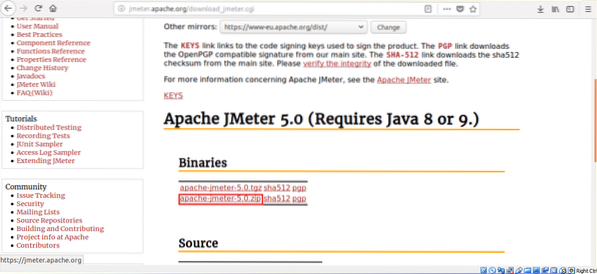
Kliknite na Shranite datoteko izbirni gumb in v redu za zagon prenosa.
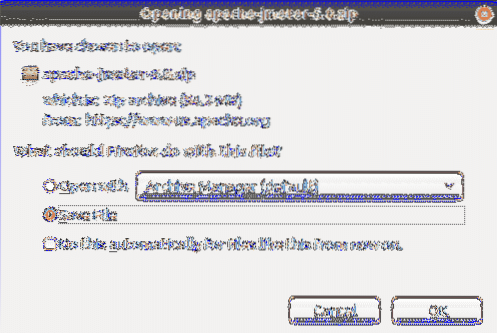
Datoteka bo privzeto prenesena v prenosov mapo. Odprite mapo, z desno miškino tipko kliknite zip datoteko in kliknite Izvleček tukaj v pojavnem meniju.
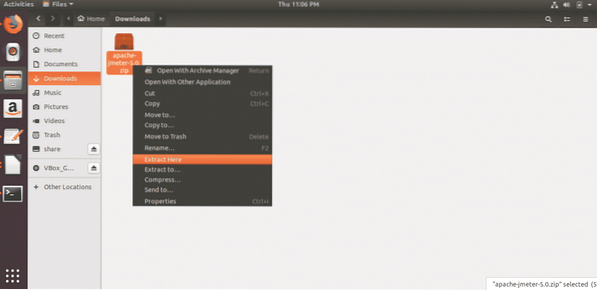
Zaženite JMeter
Pritisnite Alt + Ctrl + T, da odprete terminal, in vnesite naslednji ukaz, da premaknete lokacijo, od koder lahko zaženete JMeter.
$ cd Prenosi / apache-jmeter-5.0 / bin /
Zaženite naslednji ukaz, da zaženete JMeter in odprite pogovorno okno JMeter.
$ ./ jmeter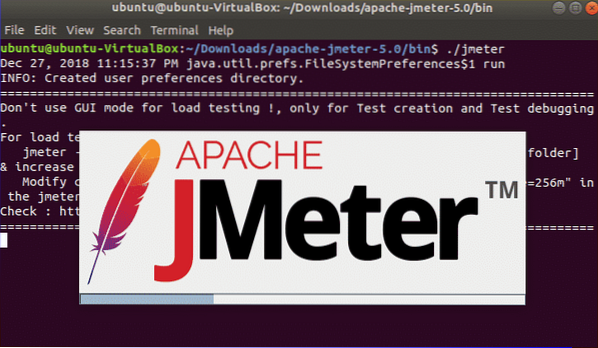
Po uspešni namestitvi programa JMeter se prikaže naslednje pogovorno okno.
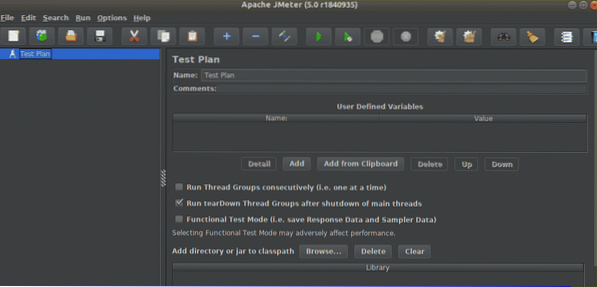
Po uspešni namestitvi programa JMeter se prikaže naslednje pogovorno okno.
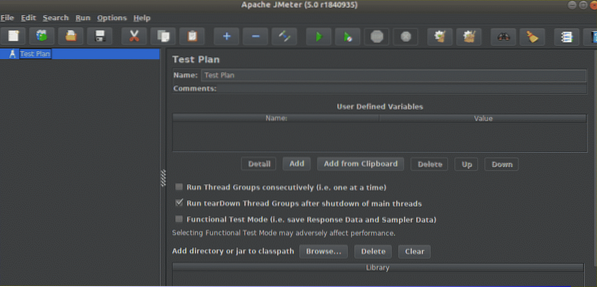
Preprost test z uporabo JMeter
Prej je bilo omenjeno, da se JMeter lahko uporablja za različne vrste testiranja. V tem delu vadnice je prikazano, kako lahko z JMeter naredite preprost test obremenitve. Ime testa je nastavljeno na Testni načrt privzeto. Če želite, lahko spremenite privzeto vrednost. Tu je ime nastavljeno na Testni načrt1 in test1 je nastavljen kot komentar, ki ni obvezen. Nato morate nastaviti spremenljivke, ki jih želite uporabiti v testu. Tukaj, stran je nastavljeno kot ime spremenljivke in tutorials4uhelp.com je nastavljena kot vrednost. Ta test bo izvedel preskus obremenitve na podlagi naslednje konfiguracije spletnega mesta tutorial4uhelp.com.
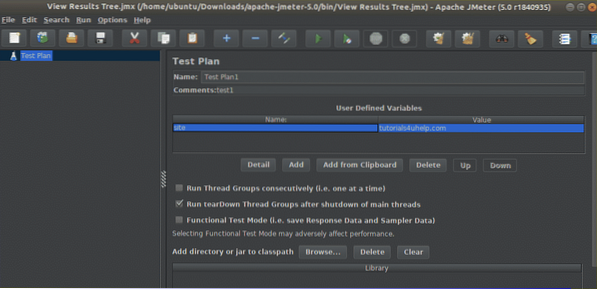
Z desno miškino tipko kliknite Testni načrt1 na levi strani za krmarjenje. Kliknite na Dodaj, Naslednji Nit (uporabniki) in naslednji Skupina niti. Uporablja se za nastavitev dejanj, lastnosti in razporeda Skupina niti pred začetkom testa.
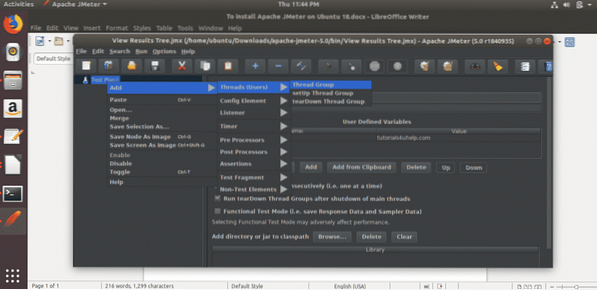
V skupini niti lahko v primeru napake vzorčevalnika izvedete pet vrst ukrepov. To so,
- Nadaljujte
- Začni naslednjo zanko
- Ustavi nit
- Stop Test
- Ustavite preizkus zdaj
Za preizkus lahko izberete katero koli od zgornjih dejanj. Tu je uporabljena privzeta možnost. Naslednji del skupine niti bo nastavljen Lastnosti niti. Lastnosti so,
- Število niti (uporabniki)
Ta lastnost se uporablja za dodelitev števila navideznih obiskovalcev, ki jih želite za testiranje. Tu je nastavljeno 15.
- Obdobje rampe (v sekundah)
Ta lastnost se uporablja za dodelitev časa med dvema niti. Tu je nastavljeno 5 sekund.
- Število zank
Ta lastnost se uporablja za določanje števila zagonov niti. Nit lahko neomejeno zaženete tako, da izberete Za vedno potrditveno polje. 1 je tukaj nastavljen tako, da nit samo enkrat zažene.
Obstajata še dve lastnosti, ki staOdložite ustvarjanje niti, dokler ni potrebno"In"Načrtovalec". Te lastnosti tukaj niso preverjene. Konfiguracija načrtovalca del se uporablja za nastavitev časa izvedbe testa in bo uporabljen v testu, če ste preverili razporejevalnik.
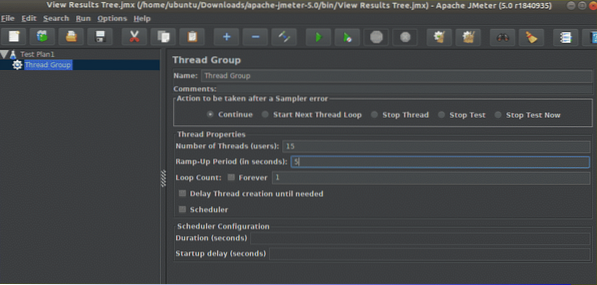
Nato morate nastaviti Vzorčevalnik tip, da naredite test. Tukaj, Zahteva HTTP je nastavljeno kot Vzorčevalnik, zadeti strežnik za vire.
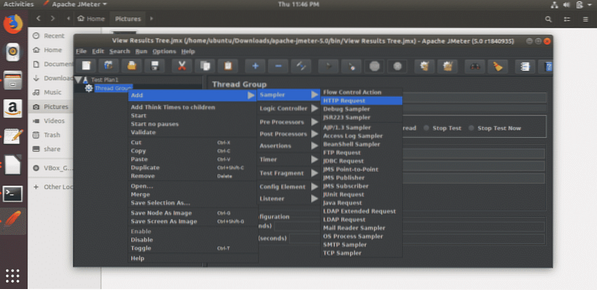
V Zahteva HTTP del, morate nastaviti Spletni strežnik, Zahteva HTTP za preskus. Uporabite lahko HTTP oz https kot protokol, ki temelji na vašem strežniku. Privzeto se uporablja HTTP. V. Morate nastaviti ime domene ali IP naslov strežnika Ime strežnika ali IP polje. Tukaj, 'tutorials4uhelp.com 'domena se uporablja kot ime strežnika. Ostale vrednosti ostanejo kot privzeta vrednost.
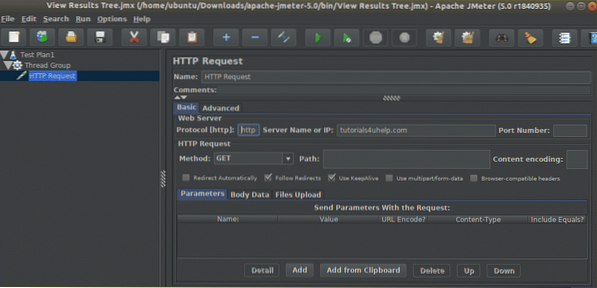
Nato morate nastaviti Poslušalec tip. Uporablja se za ogled rezultatov preskusov v različnih oblikah. Tukaj, 'Oglejte si rezultat v tabeli'je izbrano.
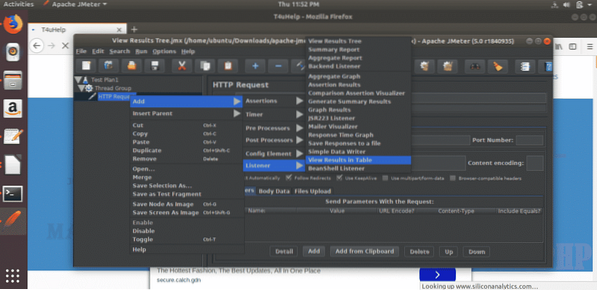
Zdaj lahko kliknete gumb za zagon, da začnete test na podlagi dodeljenih konfiguracij. V tem koraku morate počakati nekaj časa, da dokončate nit.
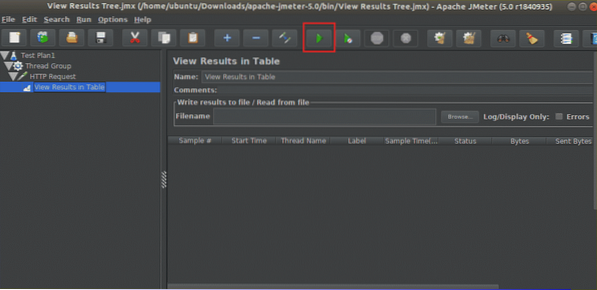
Po zaključku preizkusa se prikaže naslednji zaslon.
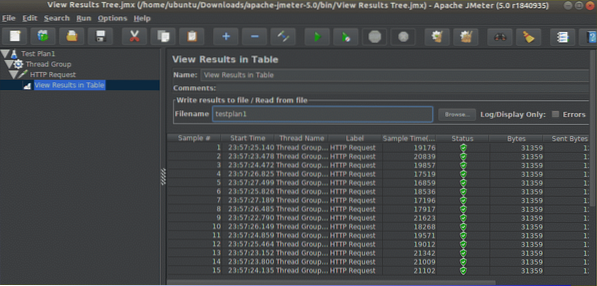
Zaključek
JMeter je zdaj priljubljeno orodje za testiranje, vendar ima ta programska oprema nekaj omejitev. Med izvajanjem testa porabi več pomnilnika. To ni dobro za namizno aplikacijo in ne more upodabljati HTML in JavaScript kot brskalnik. Če se pripravljate na objavo svojega spletnega mesta, je zelo pomembno, da preverite njegovo delovanje. JMeter lahko uporabite za preverjanje učinkovitosti spletnega mesta, tako da na njem opravite različne vrste preizkusov. Pomagal vam bo odkriti težave na vašem spletnem mestu in sprejeti ustrezne ukrepe za njihovo rešitev.
 Phenquestions
Phenquestions


